CAD输入竖排文字的方法
返回CAD输入竖排文字的方法
我们一般在输入文字的时候都是横向输入的,如果是要竖着输入的话,有什么办法可以来输入呢?下面我们分多行文字和单行文字来分别看看要如何输入吧。
1. 多行文字
我们在CAD使用多行文字输入文字之后,双击文字,打开文本格式框,选中文字,点击切换字体的选择框;
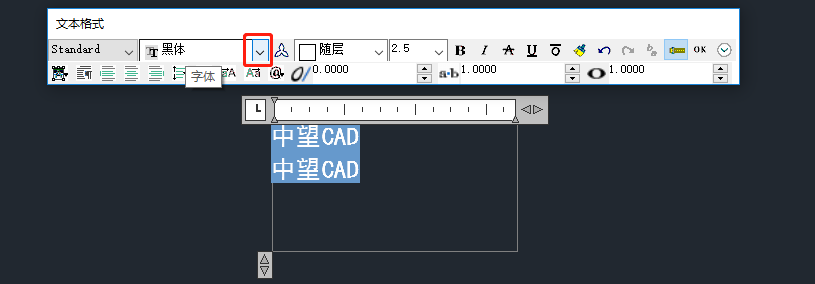
在这里选中一个字体,并且前面是有个“@”符号的,这样字体就变成竖排的啦,如下图所示:
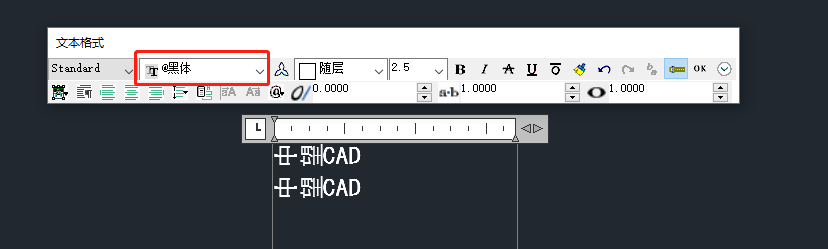
2. 单行文字
单行文字就有两种方法,一种是在一开始指定的文字旋转角度的时候指定,一种是通过修改文字样式。
方法一:
启用单行文字的命令之后,指定插入点以及文字高度之后,在指定文字的旋转角度的时候,我们输入270度,回车,然后在文本框中输入文字出来的效果就是竖着排列的啦;按照这个方法也可以输入其他角度排列的文字。
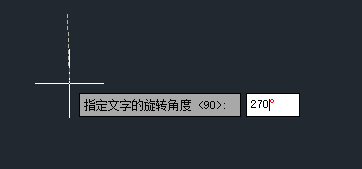
方法二:
我们在输入文字之前或之后都可以通过修改字体样式来修改。点击软件上方菜单栏中的【格式】,再点击里面的【文字样式】,就会弹出一个文字样式管理器对话框,我们在文本字体的部分中修改文字的名称,修改为前面带一个“@”的字体,点击【确定】,这样出来的效果就会变为竖排的啦。
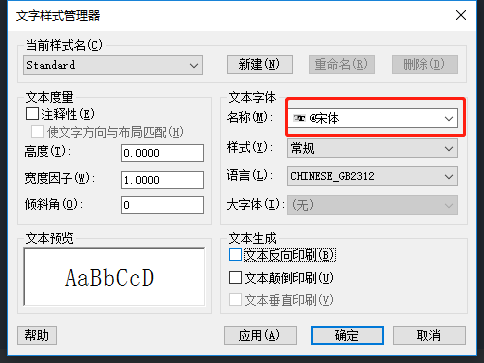
以上就是具体的操作,步骤输入竖排文字的操作还是比较简单的,但是在实际操作中,需要我们多试几次,找到我们想要的竖排输入的具体效果。
推荐阅读:CAD
推荐阅读:CAD如何绘制冲击波



























